視頻轉換和DVD翻錄的HandBrake最佳選擇是什麼?
HandBrake是用於視頻轉換和DVD翻錄的開源工具。它與Windows,Mac和Linux兼容。但是,由於HandBrake支持有限的輸出視頻格式,並且缺乏翻錄加密DVD和Blu-ray光盤的功能,因此許多用戶正在尋找HandBrake的更強大替代品,以更有效地滿足他們的需求。因此,本文將推薦6種最佳的HandBrake替代品供您選擇。
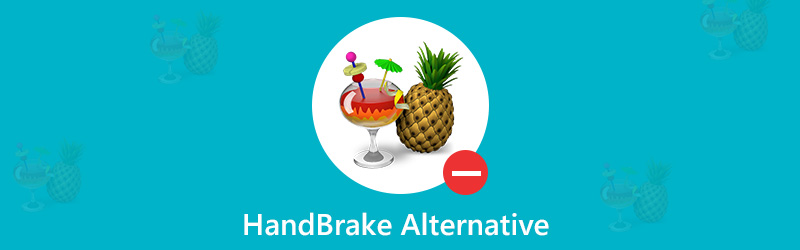
第1部分。什麼是HandBrake?
HandBrake是一個著名的開源視頻轉換器,可以將視頻從幾乎任何格式轉換為多種現代且廣泛支持的視頻格式。它還能夠翻錄DVD或藍光源,而無需將其複制保護為數字視頻格式,因此您可以輕鬆地在多個媒體播放器中播放它們。如果要翻錄加密的DVD光盤,則需要安裝一個名為HandBrake libdvdcss的DVD播放庫,該庫可以幫助HandBrake對DVD進行複制保護。
特徵:
- 支持轉換最常見的多媒體文件。
- 有許多基本和高級選項可以幫助您改善編碼。
- 它支持批量掃描和編碼排隊。
- 有各種可用的視頻濾鏡,包括反交錯,十進制,降噪,Detelecine,解塊,灰度,裁剪和縮放。
局限性:
- 僅限於MKV和MP4容器。
- 它不支持音頻轉換。
- 無法直接使用複制保護來翻錄DVD或藍光源。
- 對於初學者來說,使用起來並不容易。
儘管HandBrake是一個完全免費的視頻轉換器,但對於需要將視頻轉換為MP4和MKV以外的其他格式的用戶,或者對於想要將加密的DVD或藍光源用於個人用途的用戶而言,這還遠遠不夠。您需要一個HandBrake替代方案來解決HandBrake無法處理的需求。繼續閱讀以獲取與HandBrake相似甚至功能更強大的前5名視頻轉換器和DVD / Blu-ray抓取器。
第2部分。前5種HandBrake替代品
1. Vidmore多合一
Vidmore多合一系統必須是最好的Handbrake替代產品,它可以為視頻轉換,DVD / Blu-ray翻錄提供完整的解決方案。它包含三個部分:Vidmore DVD Monster,Vidmore Video Converter和Vidmore Blu-ray Monster。檢查下面的詳細信息。
Vidmore DVD Monster
如果您正在尋找HandBrake的DVD翻錄功能的替代產品, Vidmore DVD Monster 應該是最好的選擇。它配備了領先的DVD解密算法,並支持翻錄幾乎所有DVD電影(僅供個人使用)。因此,您可以使用複制保護功能輕鬆地將DVD集合備份到硬盤驅動器,並使用此工具將其保存為多種視頻或音頻格式。
- 將DVD翻錄為所有流行的HD和SD視頻格式,包括MP4,MKV,AVI,MOV,WMV,FLV,WebM,TS,MPG等。
- 支持HEVC,H.264,MPEG-4,VP9等不同的編解碼器作為輸出文件。
- 支持將DVD翻錄成流行的視頻格式,可以在任何常見的設備(如iPhone,iPad,三星,華為,LG,Apple TV,Xbox,PS4等)上播放。
- 有一個內置的視頻編輯器,可讓您編輯DVD電影,以便您完全控制輸出的視頻效果。
按照簡單的步驟使用此HandBrake替代品快速翻錄DVD。
步驟1。 免費下載並在計算機上安裝Vidmore DVD Monster。
第2步。 啟動軟件,將DVD光盤插入驅動器,然後單擊“加載DVD”按鈕。選擇要翻錄的DVD光盤。

第三步 要將DVD翻錄為通用視頻格式,請根據需要選擇輸出配置文件。

第四步。 選擇輸出視頻的路徑,然後點擊“全部翻錄”開始抓取過程。

Vidmore視頻轉換
如果您需要HandBrake替代方案來進行視頻轉換,則絕對不能錯過 Vidmore視頻轉換。它是一款功能強大的全面多格式視頻轉換器,能夠將視頻文件轉換為200多種格式和設備,而不會造成任何質量損失。
- 將所有常見的媒體格式(例如AVI,MKV,MOV,MP4,WMV,WebM,M4V,FLV等)轉換為200多種格式。還支持4K UHD視頻。
- 在視頻轉換期間保留原始視頻質量(包括1080p HD和4K Ultra HD)。
- 有一個內置的輕量級視頻編輯器,可讓您輕鬆創建和編輯個性化視頻。您可以修剪,旋轉,裁剪和 在視頻中添加水印 以及提高視頻質量。
- 支持批量轉換。
- 借助最先進的加速技術,該HandBrake替代產品可以將您的視頻轉換速度提高50倍。
要使用Vidmore Video Converter轉換視頻格式,請按照以下步驟操作。
步驟1。 在計算機上免費下載,安裝和啟動此視頻轉換器。
第2步。 單擊“添加文件”以導入要轉換的一個或多個視頻,或者您也可以將視頻文件拖放到程序工作區。

第三步 單擊“配置文件”的下拉箭頭以選擇所需的輸出格式或設備類型。在屏幕底部,您可以設置路徑以保存轉換後的視頻文件。

如果要編輯視頻效果和 提高視頻質量 轉換之前,只需單擊每個視頻文件下的“編輯”按鈕即可進入編輯界面。

然後,您可以調整視頻對比度,飽和度,亮度,色相,並根據需要選擇濾鏡。
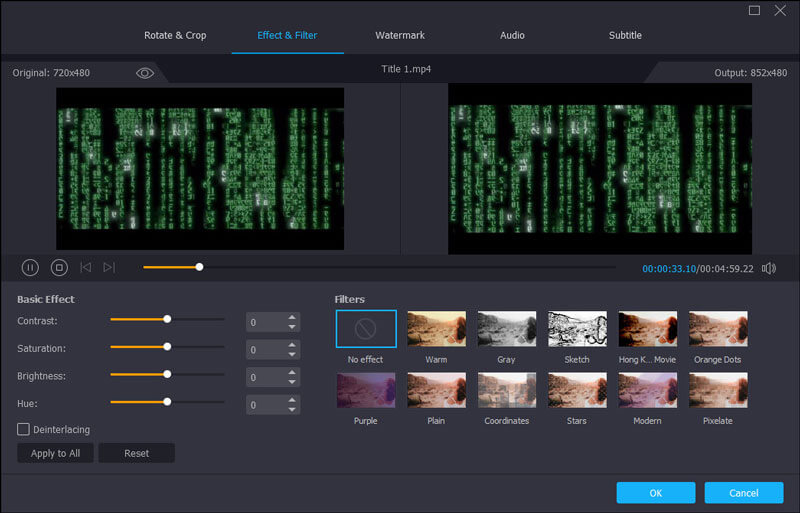
第四步。 完成視頻編輯後,只需返回主界面,然後點擊“兌換”按鈕開始轉換視頻文件。

Vidmore Blu-ray Monster
用 Vidmore Blu-ray Monster,您可以輕鬆地將藍光電影轉換為可以存儲在任何地方的視頻或音頻文件。您還可以將完整的藍光光盤以其原始結構翻錄到ISO和文件夾中,速度提高6倍(僅供個人使用)。
- 將藍光光盤轉換和翻錄為所有4K和1080p視頻格式,例如MP4,AVI,MKV,MOV,WMV,FLV,M4V等。
- 提取音頻並將其保存為 MP3、M4A、FLAC 等常見音頻格式,而不會造成質量損失。
- 將藍光光盤翻錄成適用於不同設備(例如iPhone,iPad,Apple TV和Samsung Smartphone)的兼容格式。
- 內置的視頻編輯器使您可以立即編輯和個性化Blu-ray電影。
2. MakeMKV
MakeMKV(https://www.makemkv.com/)提供了用於翻錄商業DVD和藍光光盤的一鍵式解決方案。它通過解密專有光盤將編解碼器從VOB和M2TS格式轉換為MKV來工作,從而保留了必要的數據,而無需進行任何有損的編解碼器轉換。如果您對輸出視頻格式沒有嚴格的要求(因為它僅限於MKV),則MakeMKV在DVD和Blu-ray翻錄中也將是一個很好的HandBrake替代品。它還與Windows,Mac和Linux等多個平台兼容。在BETA期間,藍光解密和處理是免費的。
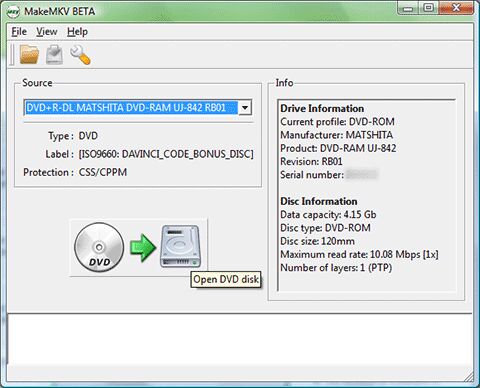
3.格式工廠
Format Factory(http://www.pcfreetime.com/formatfactory/index.php)是一個免費的多功能媒體轉換器和DVD開膛手。它也是與Windows計算機兼容的開源軟件。它使用戶能夠將任何視頻文件或DVD轉換並壓縮為多種視頻格式,包括MP4 / 3GP / MPG / AVI / WMV / FLV / SWF,將任何音頻文件或CD轉換為多種音頻格式,例如MP3 / WMA / AMR / OGG / AAC / WAV。此外,它還可以將圖像文件轉換為JPG / BMP / PNG / TIF / ICO / GIF / TGA。在功能上相比,Format Factory是HandBrake的不錯替代品。但是請注意,安裝程序包含潛在有害程序,您應該在安裝過程中取消選擇它們。
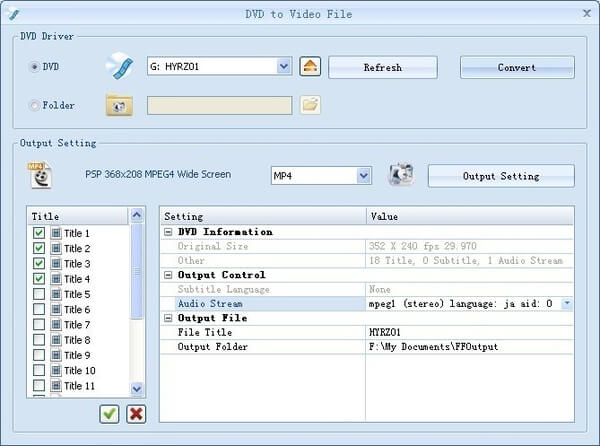
4.文件轉換器
File Converter(https://file-converter.org/)是一種多合一的轉換器,可讓您輕鬆快速地將一個或多個文件轉換並壓縮為其他格式。它支持轉換音頻,視頻,圖像以及文檔。因此,如果您正在尋找用於視頻轉換的HandBrake替代產品,則可以考慮使用File Converter。更重要的是,它是免費的!您可以從下圖檢查兼容的輸入格式和支持的輸出格式。
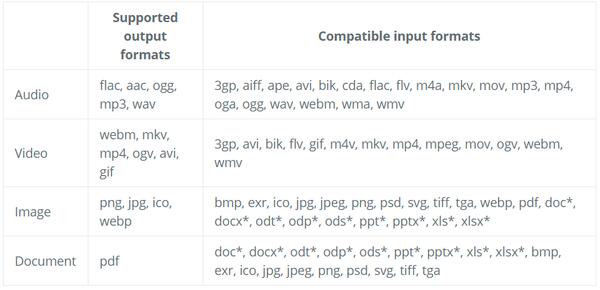
請注意,如果要轉換Office文檔,則需要在計算機上安裝Microsoft Office。
5. Freemake視頻轉換器
Freemake Video Converter(https://www.freemake.com/)也是一個很好的HandBrake替代產品,它具有HandBrake可以為用戶提供的所有功能。它可以用作視頻轉換器,在500多種格式之間轉換視頻和電影,所有流行和稀有的非受保護格式包括MP4,AVI,MKV,WMV,MP3,DVD,3GP,SWF,FLV,HD,MOV,RM, Freemake支持QT,Divx,Xvid,TS,MTS和Fraps。它還允許您導入照片和音頻文件以進行幻燈片演示。就像HandBrake一樣,Freemake Video Converter也能夠 翻錄不受保護的DVD 有或沒有字幕。您還可以從長達 40 小時的素材中刻錄 DVD 並另存為 DVD 文件夾或 ISO 文件。
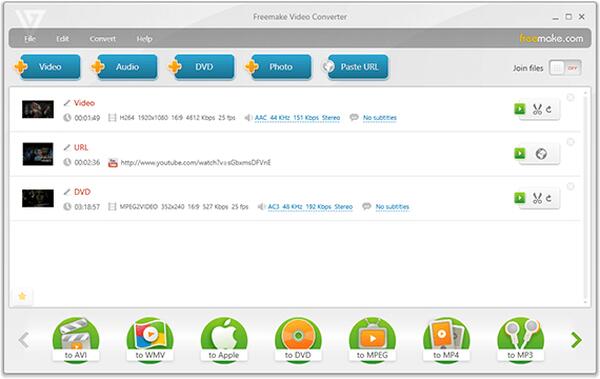
結論
本文推薦了五個 手剎替代品 用於視頻轉換和DVD /藍光翻錄。如果您想擺脫HandBrake的限制,那麼Vidmore多合一應該是最好的選擇。並且,如果您僅需要視頻轉換功能或DVD /藍光翻錄功能的替代產品,則還可以嘗試其他推薦的軟件。



